如何更改屏幕保护图片 电脑如何更换屏幕保护图片
更新时间:2024-01-20 09:47:43作者:xiaoliu
在电脑使用过程中,屏幕保护图片的更换是一项常见的个性化设置,通过更改屏幕保护图片,我们可以为电脑注入一些独特的个性和风格。对于一些新手来说,可能不太清楚如何进行这个操作。接下来我们将介绍如何更改屏幕保护图片以及电脑中的具体操作步骤,让大家轻松地拥有自己喜欢的屏幕保护图片。
方法如下:
1.在桌面点击鼠标右键,点击【个性化】。
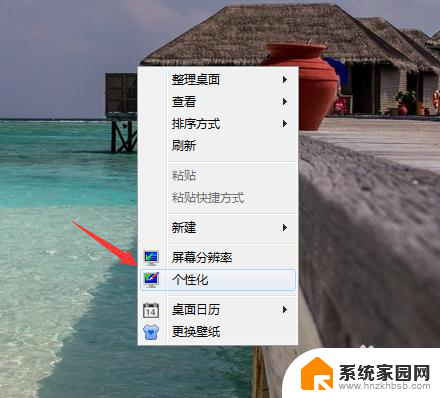
2.进入个性化页面后,点击右下角的【屏幕保护程序】。
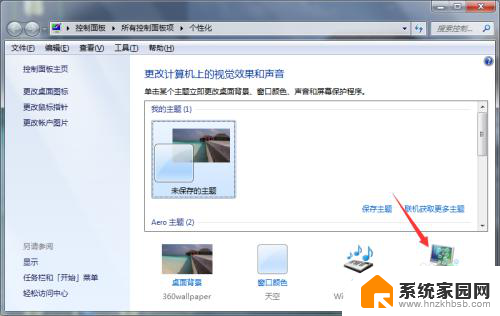
3.将屏幕保护程序选择照片,然后点击【设置】。
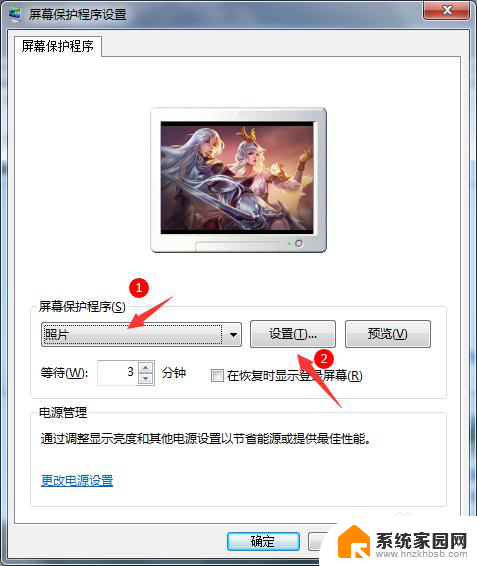
4.进入照片屏幕保护程序设置后,点击【浏览】。
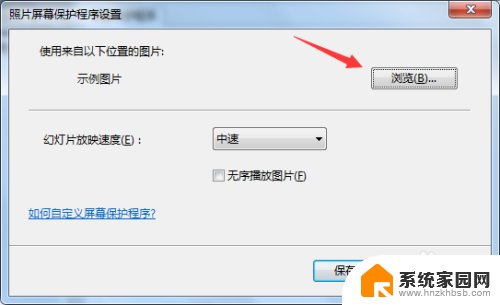
5.进入浏览文件夹后,选择图片文件,点击【确定】。
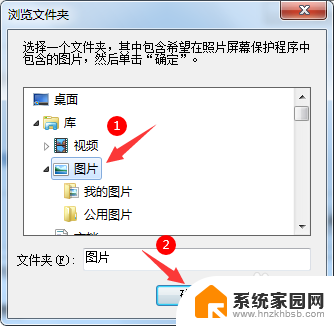
6.然后返回照片屏幕保护程序设置页面,点击【保存】。
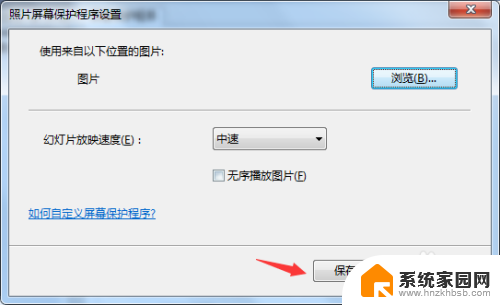
7.最后返回屏幕保护程序设置页面,点击【应用】即可。
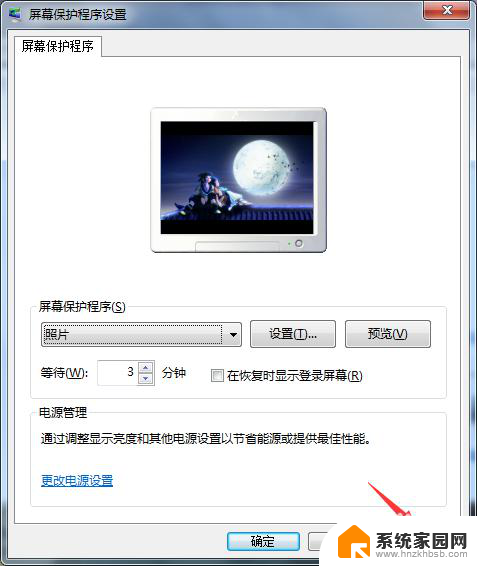
以上就是如何更改屏幕保护图片的全部内容,如果有需要的用户,可以根据小编的步骤进行操作,希望对大家有所帮助。
如何更改屏幕保护图片 电脑如何更换屏幕保护图片相关教程
- 如何设置电脑屏幕保护图片 怎样将图片设为电脑屏保
- 如何修改电脑屏保 如何设置电脑屏幕保护
- 电脑如何快速屏保 如何设置一键启动屏幕保护程序
- 更换电脑屏幕图片 电脑桌面壁纸更换教程
- 怎么一键关闭电脑屏保设置 如何关闭电脑屏幕保护程序
- 电脑如何关闭360屏幕保护 怎么关闭360安全卫士的屏保
- wps如何将ppt中的图片换成自己保存的图片 如何用wps将ppt中的图片换成自己保存的图片
- 360保护屏幕怎么关掉 如何停用360安全卫士的屏保
- 如何更改图片背景图颜色 怎样使用Photoshop更换照片背景颜色
- 如何更改图片格式png为jpg PNG图片转换为JPG图片的步骤
- 电视设置没有无线连接怎么办 电视连不上WiFi怎么处理
- 小米连接蓝牙耳机 小米蓝牙耳机如何与手机配对连接
- 首行缩进字符怎么设置 Word如何设置首行缩进
- 电脑上的文件怎么传到ipad上 通过何种途径将电脑文件传入iPad
- 手机外屏有裂缝可以修复吗 手机屏幕破裂15分钟修复方法
- 电脑右下角没有wifi显示,如何连接 电脑任务栏无线网络连接图标不见了怎么处理
电脑教程推荐
- 1 电脑上的文件怎么传到ipad上 通过何种途径将电脑文件传入iPad
- 2 钉钉在电脑上怎么设置自动登录 钉钉电脑版开机自动登录设置方法
- 3 怎样设置手机锁屏时间 手机自动锁屏时间设置方法
- 4 windows defender删除文件恢复 被Windows Defender删除的文件怎么找回
- 5 微信怎么语音没有声音 微信语音播放无声音怎么恢复
- 6 dwm.exe系统错误 dwm.exe进程是什么作用
- 7 键盘上字母打不出来 键盘按键失灵怎么解决
- 8 微信怎么把字变大 电脑微信如何设置字体大小
- 9 华为怎么取消锁屏杂志 华为手机杂志锁屏如何关闭
- 10 电脑怎么设置日历显示节假日 电脑设置农历显示方法